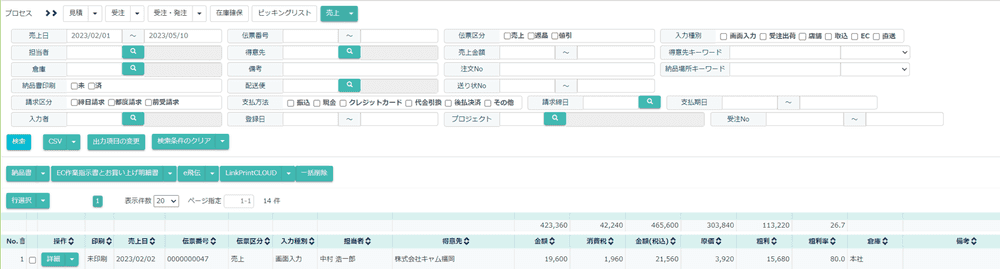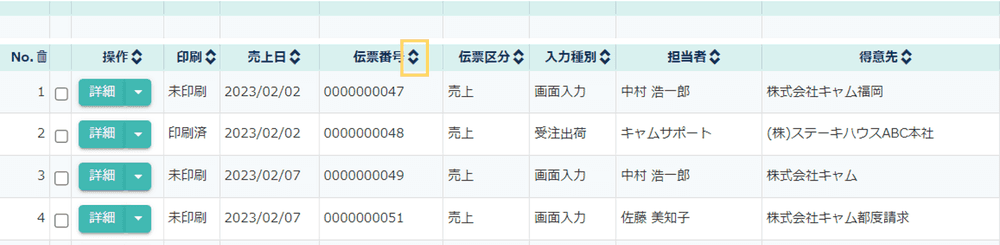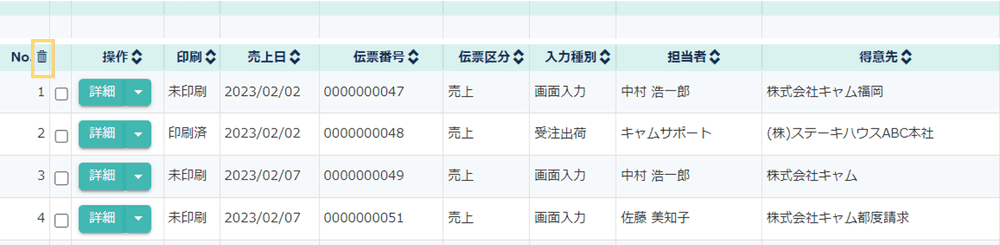一覧画面の基本操作
一覧画面
データを検索するための画面です。主に、伝票単位でのデータ参照が可能です。 CSV等のファイル出力機能や、ソート機能、出力位置の切り替え機能などがあります。 詳細は一覧画面の基本操作をご参照ください。 登録画面や取込画面への遷移や、該当伝票へのデータ更新処理などが行えます。
登録画面への遷移
- 画面左上にあるプロセスボタンのプルダウン
新規登録をクリックします。 - 検索後に表示される明細データの
操作:詳細をクリックします。
取込画面への遷移
- 画面左上にあるプロセスボタンのプルダウン
新規登録をクリックします。
データ更新処理
- 検索後に表示される明細データのチェックボックスにチェックを入れ、該当処理をクリック(※ CSVボタンの右側に表示されます)します。
検索条件の指定について
主に4パターン存在します。
-
範囲検索パターン 「~」で表現されている検索条件です。その値を含む範囲で絞り込みを行います。
-
コード指定パターン ルーペで表現されている検索条件です。 ルーペをクリックするとポップアップが立ち上がり、選択した値で完全一致の絞り込みを行います。
-
選択パターン チェックボックスやプルダウンで表現されている検索条件です。 チェックボックスの場合は選択したいずれかに一致するものを、プルダウンの場合は完全一致で絞り込みを行います。
一部例外はありますが、未選択の場合の挙動は以下の通りです。 ・チェックボックスの場合、全て選択しているものと同等 ・プルダウンの場合、制限をかけない選択肢と同等(特に2択の場合)
-
曖昧検索パターン 上記に属さない検索条件です。入力された値を含むもの(部分一致)で絞り込みを行います。
一覧のソートについて
- 一覧検索後、項目タイトル行の横の上下矢印画像をクリックします。
- 1回クリック → 指定項目の昇順
- 2回クリック → 指定項目の降順
- 3回クリック → 初期状態に戻ります
- ソート状態を全てリセットしたい場合は、一覧のNo.の項目にあるゴミ箱のアイコンをクリックします。